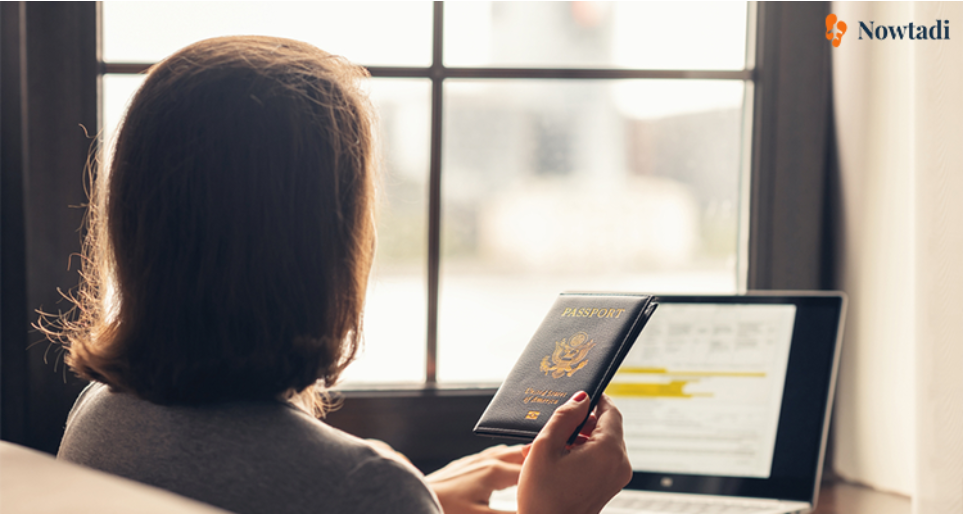Với quy định mới hiện nay thì du khách nước ngoài đã có thể xin visa Úc online mà không cần nộp hồ sơ trực tiếp. Điều này giúp cho những người có nhu cầu làm thị thực tiết kiệm được rất nhiều thời gian cũng như công sức đi lại và có thể kiểm tra hồ sơ một cách dễ dàng. Nếu bạn chưa từng có kinh nghiệm tự xin visa thì đừng lo lắng nhé. Nowtadi sẽ hướng dẫn chi tiết cách nộp visa Úc online trong bài viết này.
Mục lục
- Hướng dẫn xin visa Úc online
- Bước 1: Chuẩn bị hồ sơ xin visa online Úc
- Bước 2: Chuẩn bị tài khoản thanh toán quốc tế
- Bước 3: Tạo tài khoản online
- Bước 4: Tạo hồ sơ cá nhân
- Bước 5: Điền form đăng ký visa Úc online
- Bước 6: Tải file hồ sơ lên
- Bước 7: Thanh toán lệ phí làm visa Úc online
- Bước 8: Đặt lịch hẹn cung cấp sinh trắc học
- Bước 9: Lấy sinh trắc học trực tiếp
- Bước 10: Chờ kết quả visa
- Cách kiểm tra visa online Úc
Hướng dẫn xin visa Úc online
Bước 1: Chuẩn bị hồ sơ xin visa online Úc

Đầu tiên, bạn cần phải thu thập tất cả các loại giấy tờ cần có theo quy định của cơ quan Lãnh sự Úc (bản gốc hoặc bản sao y có công chứng Nhà nước). Sau đó, tiến hành scan hoặc chụp ảnh để lưu file dưới dạng ảnh hoặc PDF.
Lưu ý:
- File phải là ảnh màu hoặc scan màu, rõ ràng, không bị mờ, bóng hoặc mất góc
- Lưu từng giấy tờ thành 1 file riêng biệt và nên đặt tên file rõ ràng để khi upload lên không bị nhầm lẫn
Bước 2: Chuẩn bị tài khoản thanh toán quốc tế
Vì sau khi khi xong hồ sơ, bạn sẽ phải thanh toán phí xin visa đi Úc online trên hệ thống nên hãy chuẩn bị trước cho mình một chiếc thẻ tín dụng/thanh toán hoặc tài khoản thanh toán quốc tế: PayPal, UnionPay, BPAY.
Bước 3: Tạo tài khoản online
Để nộp visa Úc online, đương đơn cần tạo cho mình một tài khoản trên website của Sở Di trú https://online.immi.gov.au/lusc/register.
Nếu đã từng khai visa Úc online, bạn chọn “Login to ImmiAccount” để đăng nhập. Nếu đây là lần đầu làm hồ sơ, bạn chọn “Create ImmiAccount” để tạo tài khoản mới.

Lưu ý: Trường hợp nếu có trẻ em dưới 18 tuổi đi cùng thì nên tạo riêng 1 tài khoản cho trẻ.
Bước 4: Tạo hồ sơ cá nhân
Bạn điền tất cả các mục yêu cầu để thiết lập tài khoản của mình, trong đó có 5 phần:
- Services required: Loại dịch vụ
- Individual: Dành cho cá nhân
- Organisation: Dành cho tổ chức, công ty dịch vụ
- New User Details: Chi tiết về đương đơn
- Family name: Họ
- Given names: Tên đệm và tên
- Phone: Số điện thoại liên hệ (có thể điền số di động)
- Mobile phone: Số di động của bạn
- Email: Địa chỉ email
- Confirm email address: Xác nhận lại địa chỉ email nhập ở trên
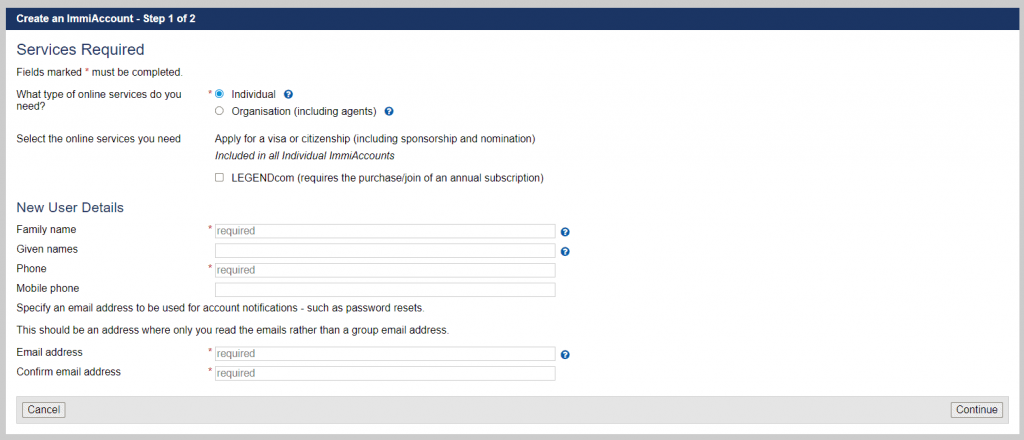
- Account Details: Chi tiết thông tin tài khoản
- Username: Tên tài khoản
- New password: Nhập mật khẩu cài đặt tài khoản
- Re-type new passport: Nhập lại mật khẩu vừa điền ở trên
- Secret questions and answers: Chọn các câu hỏi bảo mật và trả lời
- Declaration: Tích chọn cả 2 ô
Sau đó, bạn chọn “Submit” để hoàn thành tạo tài khoản, rồi đăng nhập vào email của mình để kích hoạt tài khoản vừa đăng ký.

Bước 5: Điền form đăng ký visa Úc online
Khi quay trở lại website, bạn đăng nhập bằng email và mật khẩu vừa tạo để bắt đầu khai đơn. Bạn vào mục “New Application”, chọn “Visitor” và tiếp tục chọn “Visitor Visa (600)”.
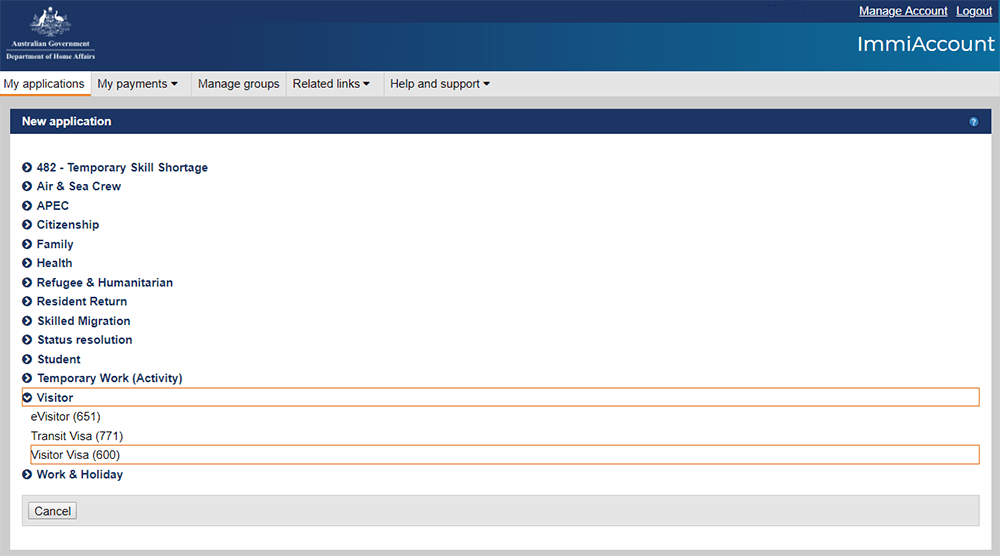
Vì hồ sơ sẽ có tổng cộng 20 trang để khai nên nếu không thể hoàn thành trong 1 lần đăng nhập, bạn có thể nhấn “Save” để lưu lại và tiếp tục điền sau. Hãy chú ý làm tuần tự theo hướng dẫn khai visa Úc online dưới đây để không bị sót hoặc nhầm lẫn các nội dung với nhau nhé.
Trang 1: Terms and Conditions (Điều khoản và điều kiện)
Chỉ cần tích chọn “I have read and agree to the terms and conditions” rồi ấn “Next” để tiếp tục.
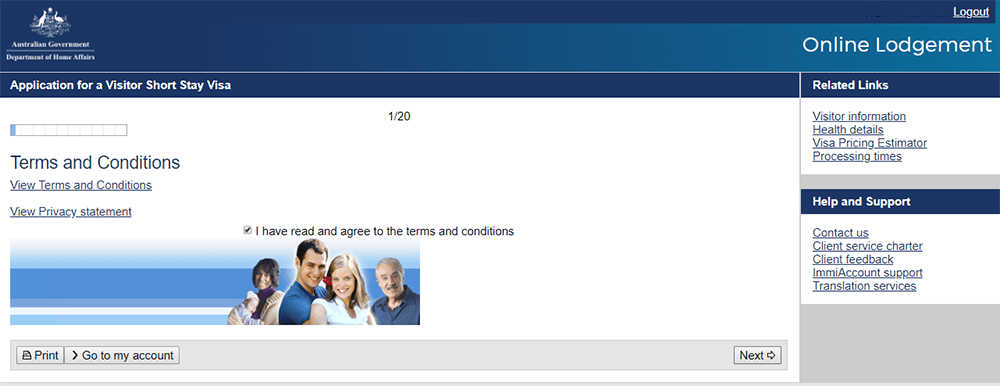
Trang 2: Application context (Thông tin chuyến đi)
- Current location (Địa chỉ sinh sống hiện nay)
- Is the applicant currently outside Australia? (Bạn có đang ở ngoài lãnh thổ Úc?): Chọn “Yes” (Đúng).
- Current location (Địa chỉ hiện nay): Chọn “Vietnam”
- Legal status (Tư cách pháp lý): Chọn Citizen
- Purpose of stay (Mục đích chuyến đi): lựa chọn mục đích phù hợp trong danh sách các mục:
- Tourist stream (tourism/visit family or friends): Du lịch, thăm thân, thăm bạn bè
- Business visitor stream: Công tác
- Sponsored Family stream: thăm thân và có người thân ở Úc bảo lãnh
- List of reasons for visiting Australia (Lý do đi du lịch Úc): chọn “Tourism” để xin visa du lịch.
- Give details of any significant dates on which the applicant needs to be in Australia: Điền ngày dự định đến và rời Úc.
- Group processing (Xét đơn xin thị thực Úc theo nhóm): Chọn “Yes” nếu bạn đi theo nhóm và chọn “No” nếu đi một mình.
- Special category of entry (Trường hợp nhập cảnh đặc biệt): Chọn “Yes” nếu là viên chức Chính phủ, thành viên của Liên Hiệp Quốc,..), còn lại chọn “No” (Không).
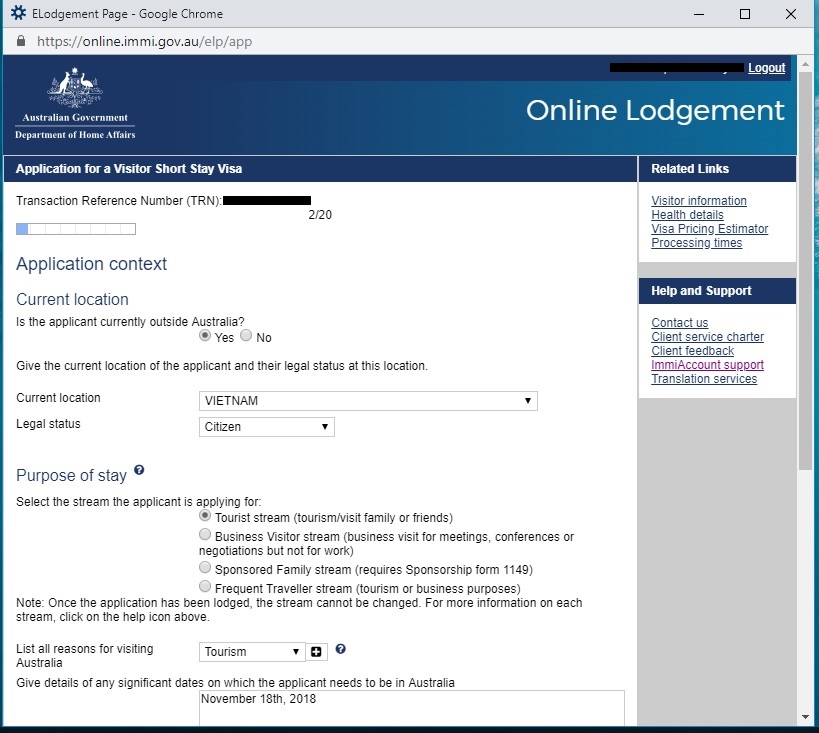
Trang 3: Applicant (Thông tin người nộp hồ sơ)
- Family name (Họ): Điền họ theo hộ chiếu
- Given names (Tên): Điền tên đệm và tên
- Sex (Giới tính): Chọn giới tính “Female” (Nữ), “Male” (Nam)
- Date of birth (Ngày sinh): Ấn vào biểu tượng lịch bên cạnh để chọn ngày, tháng, năm sinh
- Passport number (Số hộ chiếu): Điền đúng số hộ chiếu còn hạn
- Date of issue (Ngày cấp): Điền ngày cấp hộ chiếu được ghi ở trang đầu hộ chiếu
- Date of expiry (Ngày hết hạn): Điền ngày hết hạn hộ chiếu
- Place of issue/issuing authority (Nơi cấp): điền “Immigration Department”
- National identity card (Căn cước công dân): Chọn “Yes” và bấm nút “Add” để điền thông tin Căn cước công dân của bạn vào.
- Place of birth (Nơi sinh): Điền đầy đủ thông tin “Town/City” (quận/huyện), “State/Province” (tỉnh/thành phố), “Country of birth” (quốc gia)
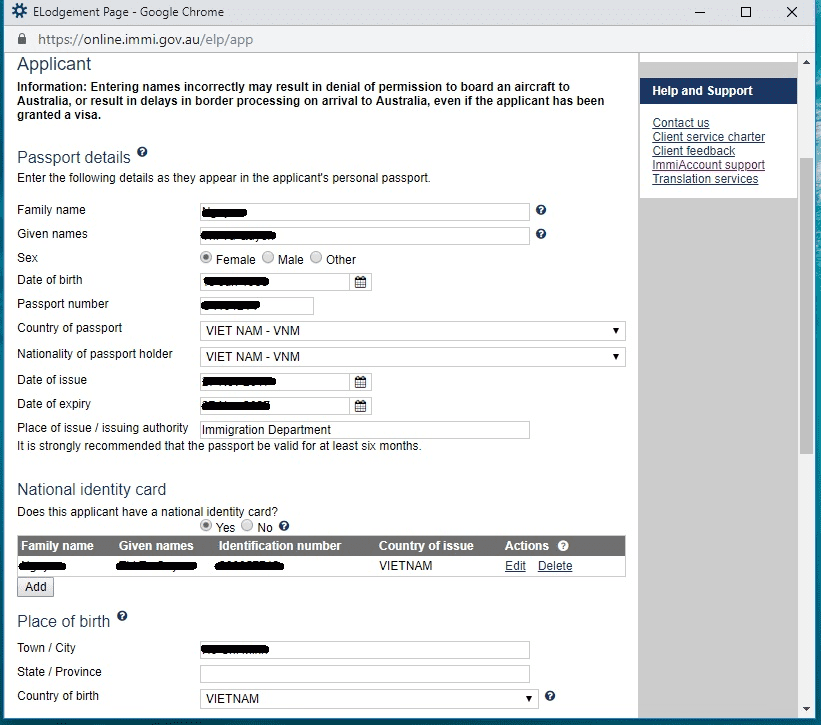
- Relationship status (Tình trạng hôn nhân): Chọn trong các mục có sẵn: “Married” (đã kết hôn), “Never Married” (chưa từng kết hôn), “Divorced” (ly dị), “Engaged” (đã đính hôn), “Separated” (ly thân), “Widowed” (vợ/chồng đã mất)
- Other names/spellings (có tên gọi nào khác hay không): Nếu có chọn “Yes”, nếu không có chọn “No”
- Citizenship (Tình trạng quốc tịch)
- Is this applicant a citizen of the selected country of passport (VIET NAM)?: chọn “Yes” (Có).
- Is this applicant a citizen of any other country?: chọn “No” nếu bạn chỉ có quốc tịch Việt Nam hoặc chọn “Yes” nếu có thêm quốc tịch khác.
- Other passports (Hộ chiếu khác): chọn “Yes” nếu có, nếu không có chọn “No”.
- Other identity documents (CCCD khác): chọn “No”.
- Health examination (Kiểm tra sức khỏe): Nếu bạn đã kiểm tra sức khỏe trong vòng 12 tháng gần đây để xin visa đi Úc thì chọn “Yes” để ghi rõ chi tiết, nếu không thì chọn “No”.
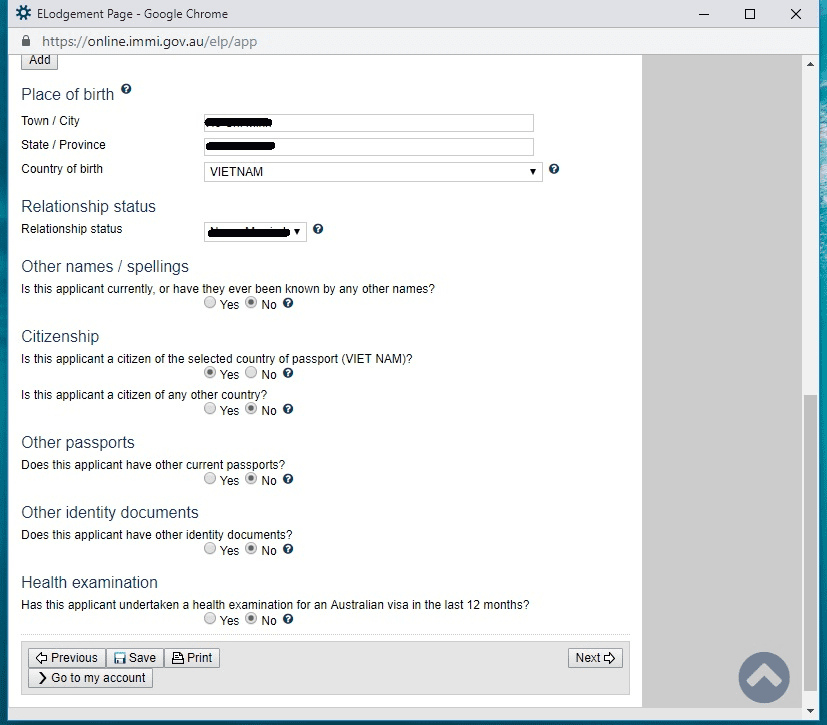
Trang 4: Critical data confirmation (Xác nhận thông tin)
Bạn kiểm tra lại các thông tin đã khai ở 3 mục trên xem đã chính xác chưa, sau đó chọn “Yes”.
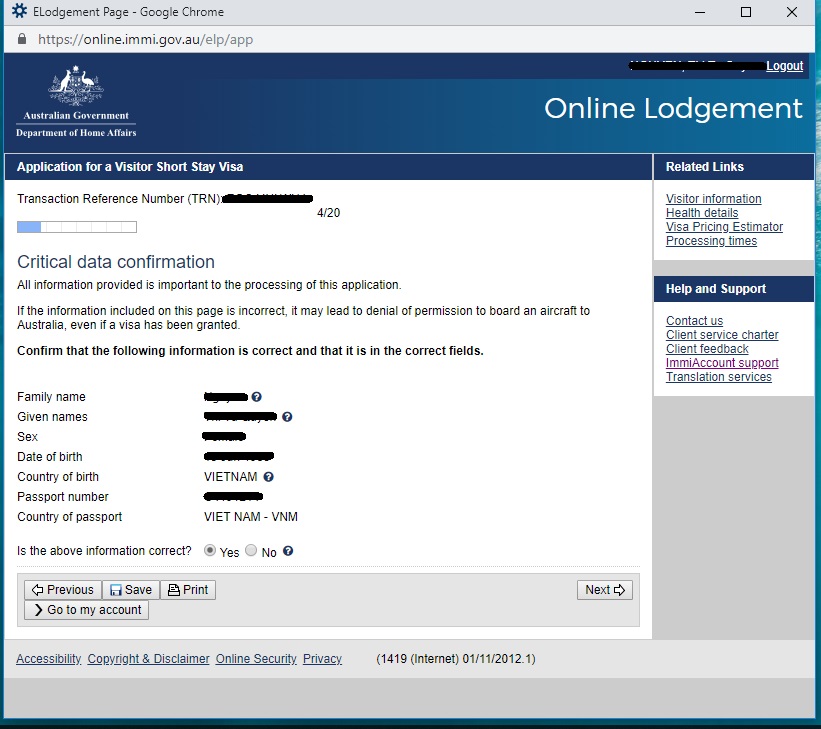
Trang 5: Additional identity questions (Câu hỏi bổ sung)
Nếu bạn đã từng đến Úc hay nộp hồ sơ xin visa Úc online thì chọn “Yes” và điền số hộ chiếu và visa, chưa thì chọn“No”.
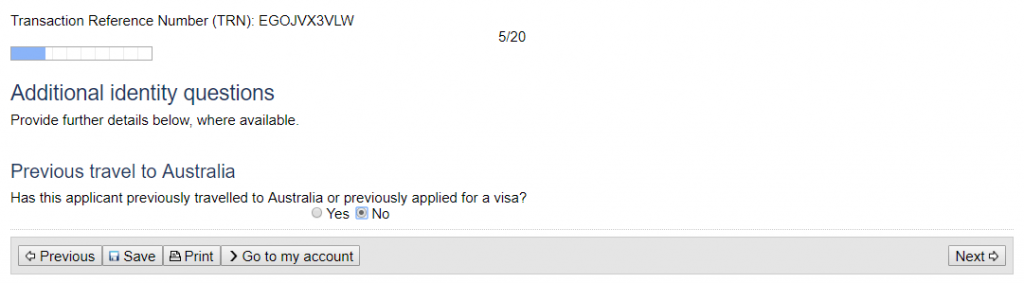
Trang 6: Travelling Companions (Người đi cùng trong chuyến đi)
Nếu chỉ đi một mình thì chọn “No”. Còn nếu có người đi cùng thì chọn“Yes”, sau đó chọn nút “Add” để điền thông tin người đó.
Lưu ý: Đây chỉ là phần khai báo những người cùng đi thôi. Từng người trong chuyến đi này vẫn phải điền tờ khai riêng.
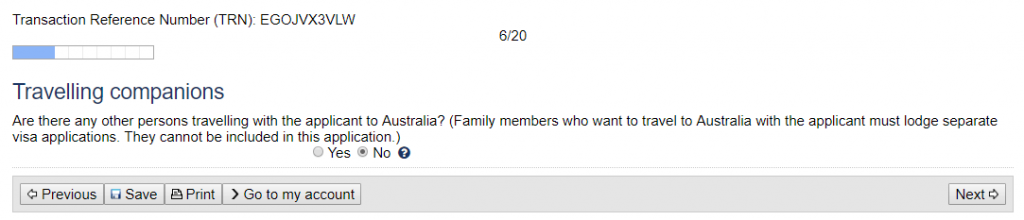
Trang 7: Contact details (Chi tiết thông tin liên hệ)
- Country of residence (Quốc gia cư trú): Chọn “VIETNAM”.
- Department office (Địa điểm lấy sinh trắc học): Chọn “Vietnam, Ho Chi Minh” hoặc “Vietnam, Hanoi”.
- Residential address (Địa chỉ chỗ ở): Các thông tin cần đầy đủ gồm: “Country” (quốc gia), “Address” (số nhà, đường/phố,…), “Suburb/Town” (quận, huyện, thị trấn), “State or Province” (tỉnh/thành phố), “Postal code” (mã bưu chính).
- Contact telephone numbers (Số điện thoại liên hệ của bạn).
- Postal address (Địa chỉ nhận thư): Nếu địa chỉ nhận thư trùng với địa chỉ nhà vừa ở trên thì chọn “Yes”, nếu nhận thư tại địa chỉ khác thì chọn “No” và điền địa chỉ mới.
- Email address (Địa chỉ email)
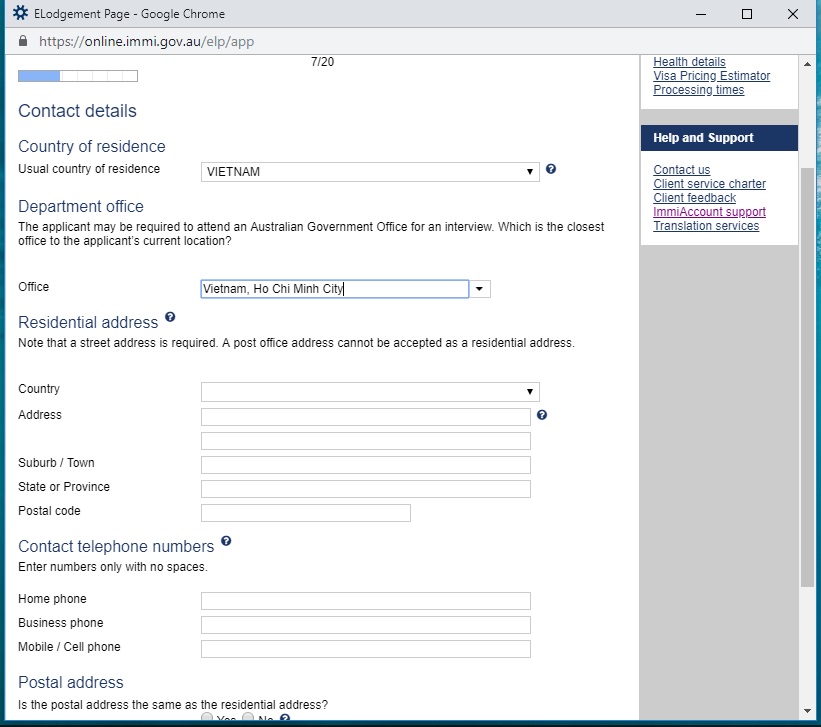
Trang 8: Authorised recipient (Người được ủy quyền nhận thông tin)
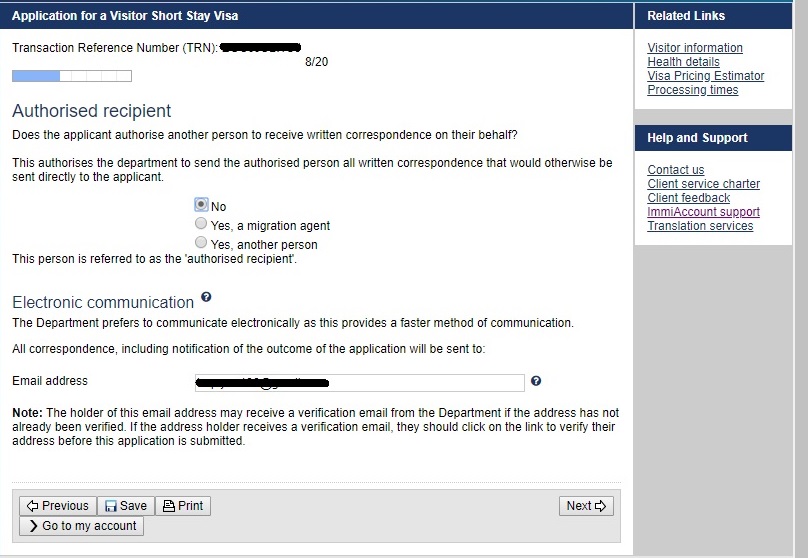
Nếu bạn muốn ủy quyền cho người hoặc cơ quan dịch vụ nào đó tiếp nhận thông tin từ IMM thì chọn “Yes” và điền thông tin của họ vào. Nếu không ủy quyền cho ai thì chọn “No”. Sau đó, điền địa chỉ email vào “Electronic communication” để nhận các thông báo, cập nhật thông tin của Lãnh sự quán.
Trang 9: Non-accompanying members of family units (Những thành viên trong gia đình không đi cùng)
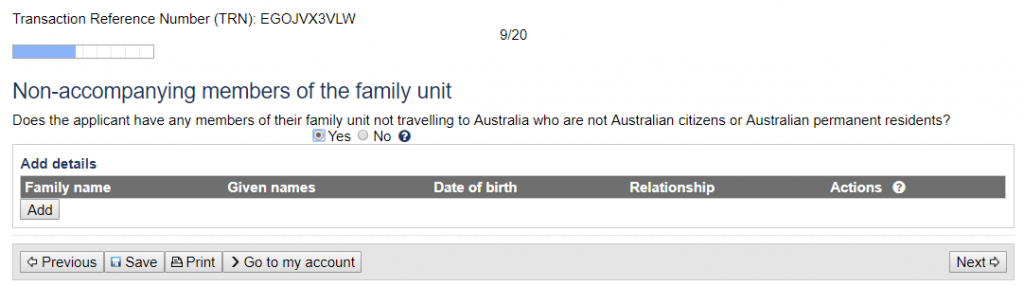
Đây là những người không đi cùng bạn trong chuyến đi này, không sinh sống ở Úc và không phải là công dân Úc. Nếu có thì chọn “Yes” và chọn mục “Add” để thêm chi tiết.
Trang 10: Entry to Australia (Thông tin nhập cảnh Úc)
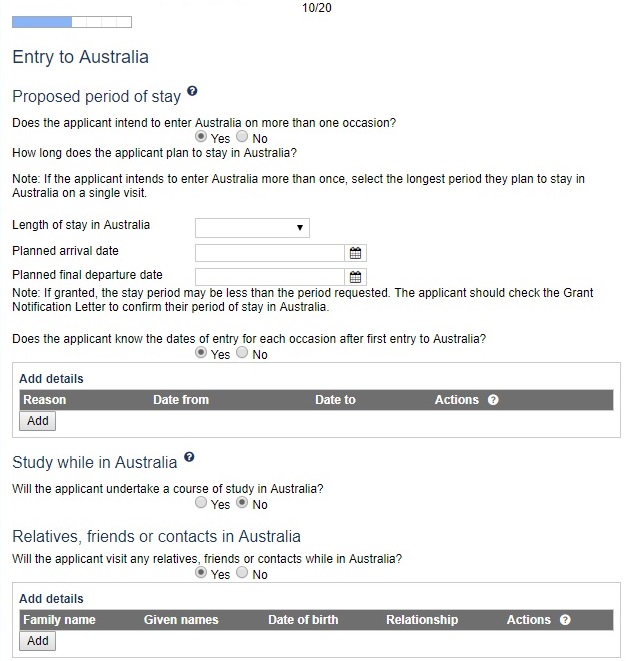
- Proposed period of stay (Thời gian dự kiến ở Úc)
- Does the applicant intend to enter Australia on more than one occasion? (Đương đơn có dự định nhập cảnh Úc nhiều hơn 1 lần không?): Tùy theo nhu cầu mà chọn “Yes” (Có) hoặc “No” (Không).
- Length of stay in Australia (Khoảng thời gian ở lại Úc): Chọn giữa 3 lựa chọn: 3, 6, 12 tháng.
- Planned arrival date (Ngày dự định đến Úc): Chọn ngày, tháng, năm
- Planned final departure date (Ngày dự định rời khỏi Úc): Chọn ngày, tháng, năm
- Does the applicant know the dates of entry for each occasion after first entry to Australia? (Bạn có biết ngày nhập cảnh Úc tiếp sau lần nhập cảnh đầu tiên không?): Nếu bạn dự định tiếp tục đi Úc sau này thì chọn “Yes” và điền ngày. Còn nếu chưa có kế hoạch rõ ràng thì chọn “No”.
- Study while in Australia (Có dự định theo học khi đang ở Úc không?): chọn “No”.
- Relatives, friends or contacts in Australia (Thông tin của người thân, bạn bè ở Úc): Trong thời gian ở Úc, nếu không định thăm ai thì chọn “No”. Nếu có đến thăm người thân, bạn bè thì chọn “Yes”, bấm nút “Add” để điền thông tin người thân, bạn bè bên Úc.
- Is the applicant a parent or step-parent of an Australian citizen or Australian permanent resident?: Nếu đương đơn là cha/mẹ (kể cả cha/mẹ kế) của một công dân Úc hoặc thường trú nhân Úc, thì bấm chọn “Yes” và hệ thống sẽ chuyển sang trang 11 để điền thông tin. Nếu không, chọn “No” để chuyển sang trang 12.
Trang 12: Visa applicant’s current overseas employment (Công việc hiện tại của người nộp đơn)

- Current employment details (Tình trạng việc làm)
- Employment status (Tình trạng nghề nghiệp): Chọn trong danh sách: “Employed” (Đang đi làm), “Self employed” (Làm việc tự do), “Other” (Khác)
- Occupation grouping (Vị trí công việc)
- Organisation (Tên công ty)
- Start date with current employer (Ngày bắt đầu làm)
- Oganisation address (Địa chỉ công ty): Điền đầy đủ “Country” (Quốc gia), “Address” (Địa chỉ), “Suburb/Town” (Quận/huyện), “State or province” (Tỉnh/thành phố), “Postal code” (mã bưu chính)
- Contact telephone numbers (Số điện thoại): Điền số điện thoại cố định hoặc di động
- Electronic communication (Địa chỉ email)
Trang 13: Financial support (Chi phí du lịch)
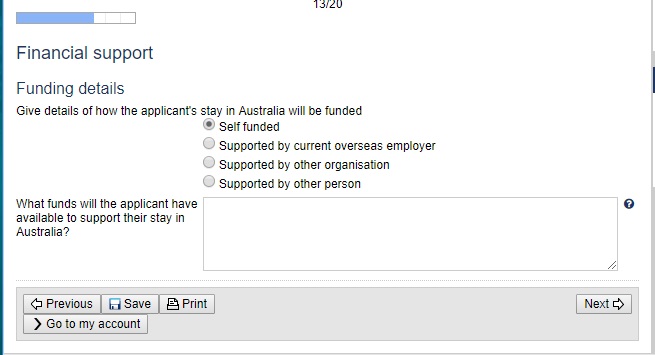
Nếu tự chi trả, chọn “Self funded”. Nếu được tài trợ thì chọn các phương án khác: “Supported by current overseas employer” (Công ty chi trả), “Supported by other organisation” (Tổ chức khác tài trợ), “Supported by other person” (Đài thọ bởi người khác).
Sau đó, bạn điền số tiền dự kiến sẽ chi trả cho chuyến đi vào mục “What funds will the applicant have available to support their stay in Australia?” (Người nộp đơn xin visa du lịch Úc có bao nhiêu tiền để trả cho chuyến du lịch Úc?).
Nếu ở trên đã chọn “Self funded” thì hệ thống sẽ bỏ qua trang 14 để chuyển đến trang 15.
Trang 15: Additional information (Thông tin bổ sung)
Bạn chỉ cần chọn “Yes” nếu đã mua bảo hiểm cho chuyến đi đến Úc hoặc “No” nếu chưa mua.
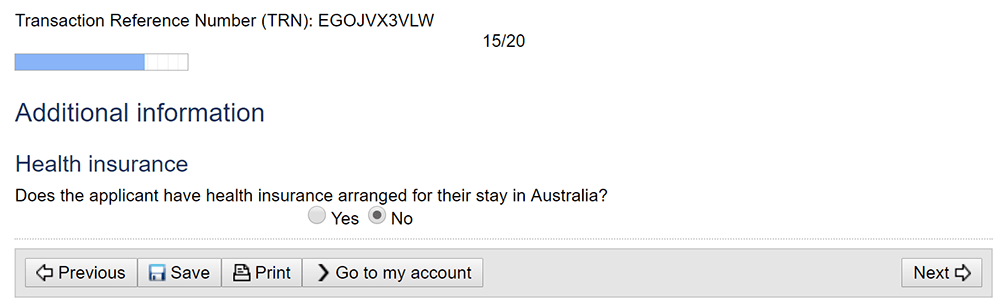
Trang 16: Health declarations (Khai báo tình trạng sức khỏe)
Nếu không mắc các bệnh nan y, truyền nhiễm hoặc có ý định đi khám bệnh ở Úc thì chỉ cần chọn “No” ở tất cả các câu là được.
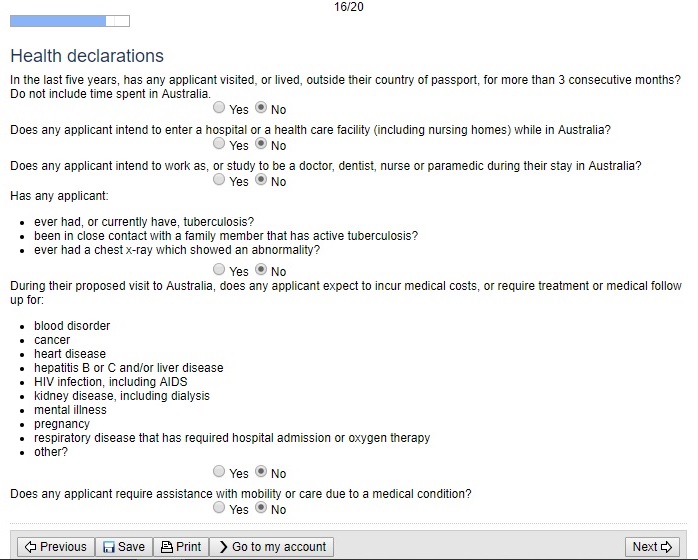
Trang 17: Character declarations (Khai báo pháp lý)
Những câu hỏi ở phần này liên quan đến việc người xin visa đã từng ở quá thời hạn ở quốc gia nào chưa, đã từng phạm tội hay liên quan đến các tổ chức tội phạm hay không,… Bạn tích chọn “No” ở tất cả các câu.
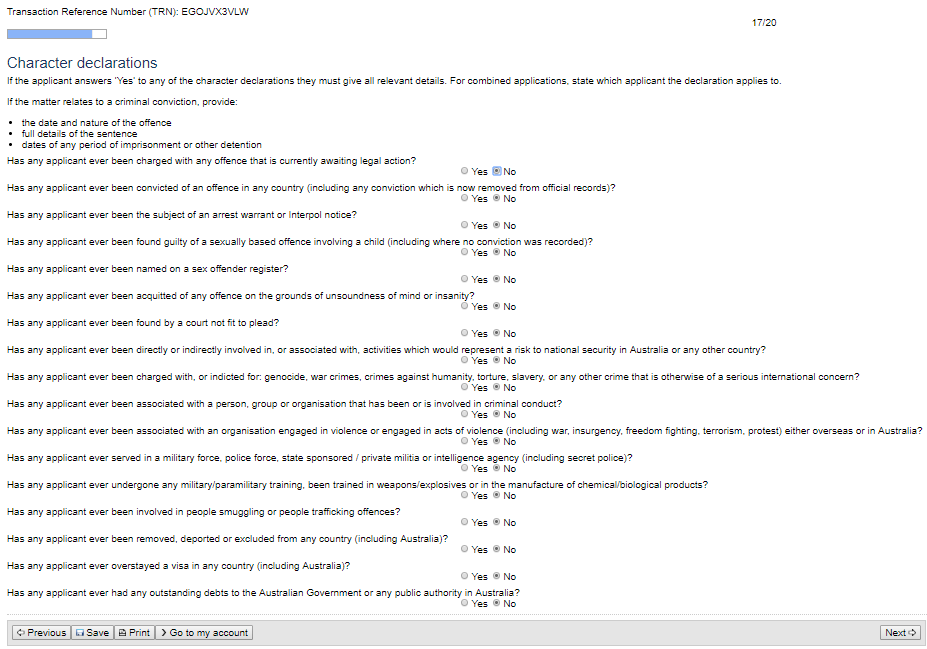
Trang 18: Visa history (Lịch sử visa)
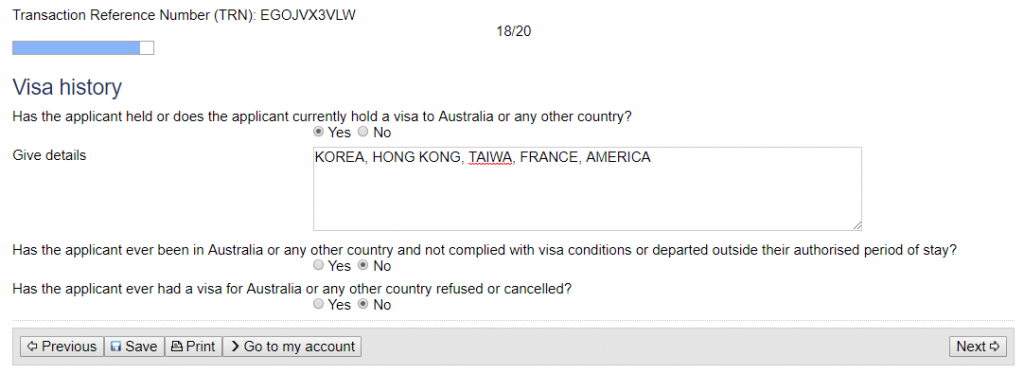
- Has the applicant held or does the applicant currently hold a visa to Australia or any other country? (Bạn đã từng có hoặc đang có visa Úc hoặc của nước khác): Nếu có thì chọn “Yes”và điền thông tin các loại visa từng có phía dưới.
- Has the applicant ever been in Australia or any other country and not complied with visa conditions or departed outside their authorised period of stay? (Có từng ở lại quá hạn tại Úc hoặc nước nào khác chưa?): Chọn “No”.
- Has the applicant ever had a visa for Australia or any other country refused or cancelled? (Bạn có từng bị từ chối cấp visa Úc hoặc visa của quốc gia nào khác chưa?): Chọn“No” nếu chưa từng bị trượt visa lần nào. Nếu có thì chọn “Yes” và ghi chi tiết.
Trang 20: Declarations (Cam kết)
Mục này chỉ cần chọn “Yes” là được. Sau đó hệ thống sẽ ra một trang tổng hợp tất cả các thông tin đã khai, bạn kiểm tra lại một lần nữa và bấm “Next” để sang bước tiếp theo.
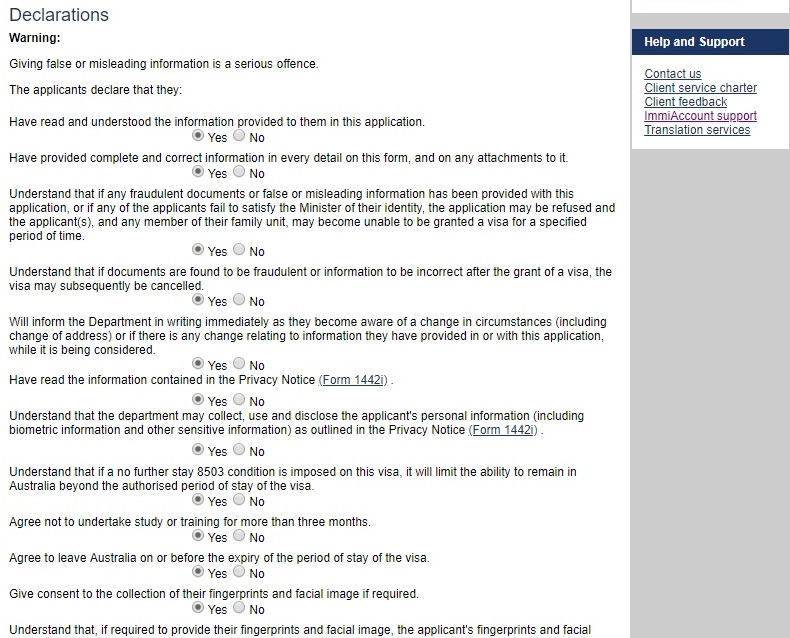
Bước 6: Tải file hồ sơ lên
Giấy tờ cần nộp khi xin cấp visa du lịch Úc online được chia thành 9 mục nằm trong 2 phần. Trong đó phần “Required” là những mục bắt buộc, còn “Recommended” là không bắt buộc. Tuy nhiên, theo kinh nghiệm của Nowtadi, bạn vẫn nên upload đầy đủ các loại giấy tờ để hồ sơ hoàn thiện nhất.
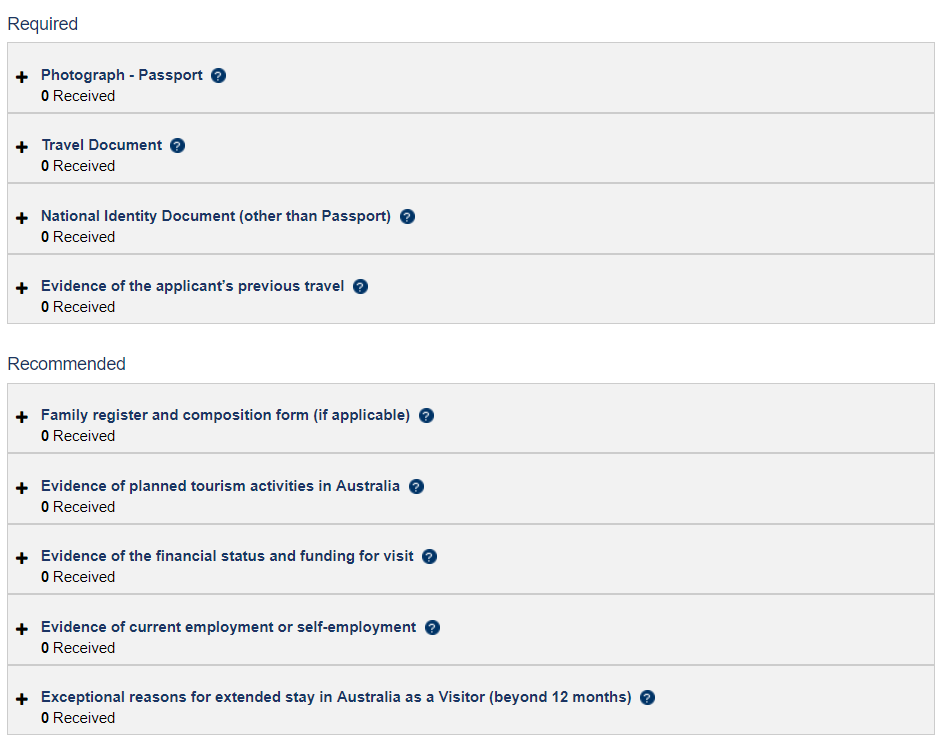
- Photograph – Passport: Hình chân dung nền trắng, kích thước 4,5cm x 3,5cm
- Travel document: File hộ chiếu trang 2,3
- National identity document: File căn cước công dân 2 mặt
- Evidence of the application’s previous travel: Các loại visa đã từng có, các trang hộ chiếu có visa dán và dấu xuất/nhập cảnh
- Family register and composition form: Các giấy tờ liên quan đến thân nhân như sổ hộ khẩu, giấy khai sinh, giấy đăng ký kết hôn/ly hôn,…
- Evidence of planned tourism activities in Australia: Bản kế hoạch lịch trình du lịch, booking vé máy bay, booking khách sạn,…
- Evidence of the financial status and funding for visit: Các loại bằng chứng về khả năng tài chính chi trả cho chuyến đi du lịch Úc. Ví dụ như: Bank Statement – Personal (xác nhận số dư tài khoản sổ tiết kiệm, sao kê thẻ tín dụng,…), Payslip (bảng lương, phiếu lương), Mortgage Document (Chứng từ thế chấp tài sản), Title Deed (Giấy chứng nhận sở hữu tài sản như sổ hồng, sổ đỏ, giấy đăng ký xe,…), Retirement Pension Book (Sổ hưu), Tax Document (Giấy tờ nộp thuế của cá nhân hoặc công ty do đương đơn làm chủ)
- Invitation from family, friends or organisations: Thư mời từ đối tác, người thân, bạn bè,…
- Evidence of current employment or self-employment: Những giấy tờ bằng chứng về công việc hiện tại như hợp đồng lao động, quyết định bổ nhiệm chức vụ, giấy chấp thuận nghỉ phép, giấy đăng ký kinh doanh,…
- Group tour details (group name list, itinerary): Nếu bạn đi theo đoàn của công ty hay trường học thì ở mục này nên nộp thêm danh sách người tham gia, thư mời của đối tác/tổ chức, lịch trình
- Exceptional reasons for extended stay in Australia as a Visitor (beyond 12 months): Nếu có lý do muốn gia hạn visa du lịch Úc trên 12 tháng thì upload thêm giấy tờ liên quan, còn không thì bỏ qua
Khi đã tải xong các loại giấy tờ lên, bạn ấn “Next” và “Submit Now” để đến bước thanh toán.
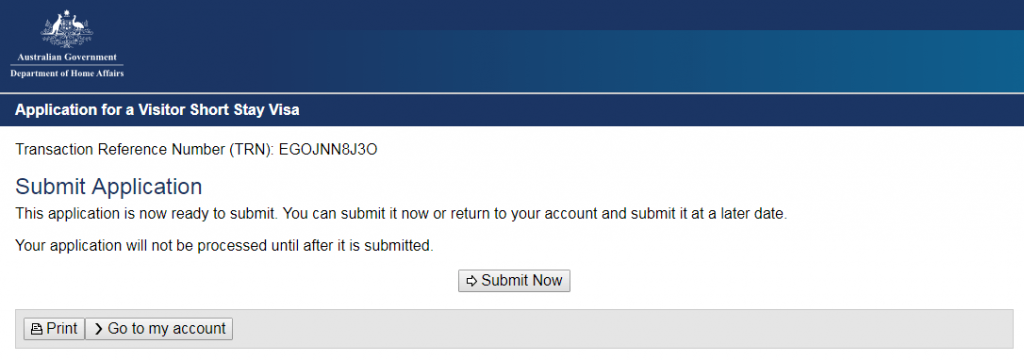
Bước 7: Thanh toán lệ phí làm visa Úc online
Bạn lựa chọn hình thức thanh toán thuận tiện nhất cho mình theo tài khoản đã chuẩn bị được nêu ở bước 2 phần hướng dẫn làm visa Úc online. Sau đó, điền thông tin theo yêu cầu và trả phí Lãnh sự 140 AUD cùng phụ phí thanh toán (tùy loại tài khoản).
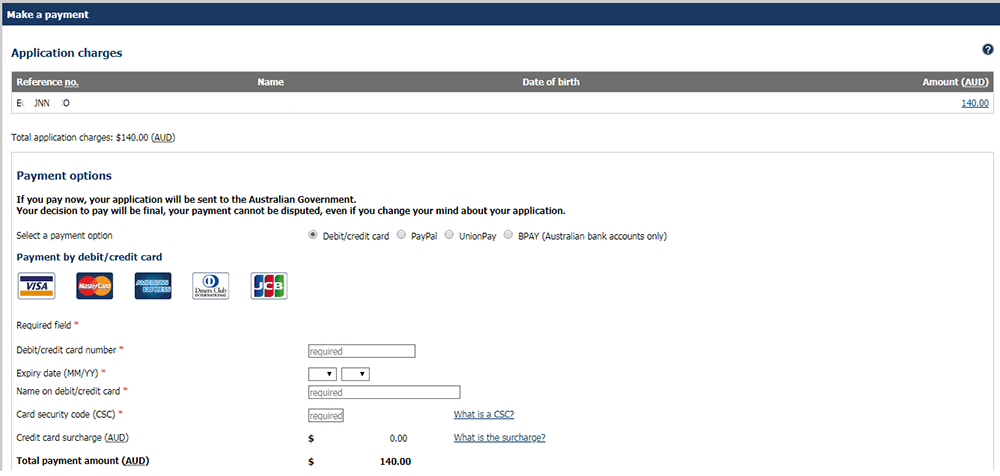
Để kết thúc quá trình nộp hồ sơ, bạn tích vào ô “I confirm I have provided information as requested”. Khi đó, bạn sẽ thấy hồ sơ của mình được chuyển sang trạng thái “Initial assessment” và nhận được email xác nhận nghĩa là đã đẩy hồ sơ lên hệ thống thành công.
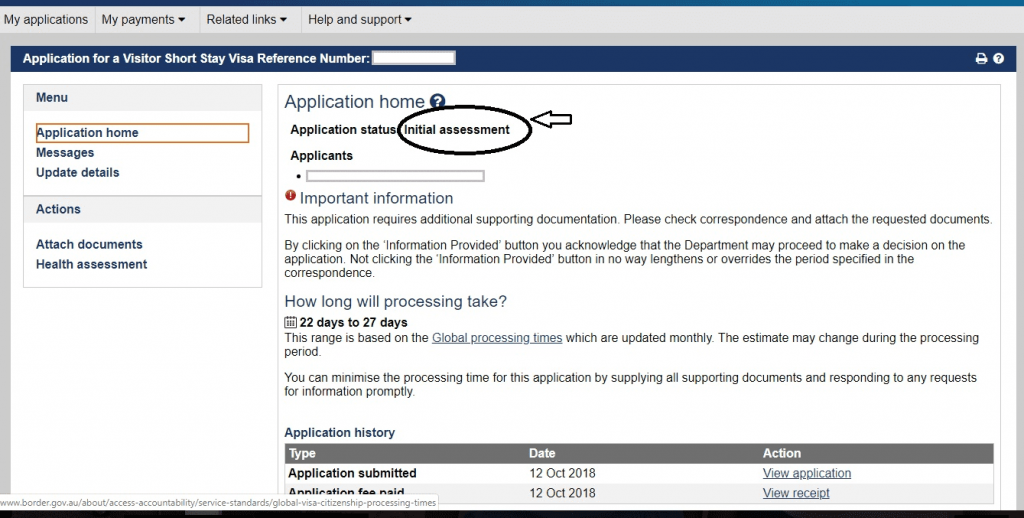
Bước 8: Đặt lịch hẹn cung cấp sinh trắc học
Sau khoảng 1 ngày làm việc, Sở Di trú sẽ gửi email cho bạn yêu cầu đi lấy sinh trắc học. Trước khi đi, bạn phải đặt lịch hẹn trước tại website của Trung tâm tiếp nhận hồ sơ thị thực VFS tại: http://www.vfsglobal.com/australia/vietnam/.
Bước 9: Lấy sinh trắc học trực tiếp

Trong vòng 14 ngày kể từ khi nộp hồ sơ visa Úc online, bạn phải đến VFS làm thủ tục sinh trắc. Khi đi nhớ mang theo các giấy tờ như sau:
- Hộ chiếu bản gốc
- Bản in thư yêu cầu cung cấp sinh trắc học
- Giấy hẹn với VFS
- Tiền mặt
Lệ phí cung cấp sinh trắc học hiện nay là 415.000 đồng/người.
Bước 10: Chờ kết quả visa
Thời gian xét duyệt hồ sơ xin visa Úc online là khoảng 22 – 27 ngày, có thể nhanh hoặc chậm hơn tùy trường hợp và thời điểm. Trong quá trình chờ kết quả, bạn nên chú ý kiểm tra email để cập nhật yêu cầu đi khám sức khỏe hoặc bổ sung thông tin.
>>> Đọc thêm: Hướng dẫn điền mẫu đơn xin visa du lịch Úc (Form 1419) chi tiết
Cách kiểm tra visa online Úc
Đương đơn khi nộp đơn xin visa Úc online hoàn toàn có thể chủ động kiểm tra tình trạng hồ sơ của mình trong tài khoản dùng để khai hồ sơ.

- Bạn được phép đăng tối đa được 60 file đính kèm lên hồ sơ, mỗi file dung lượng không quá 5GB. Bạn có thể lưu dưới định dạng ảnh JPEG, PNG hay PDF đều được. Nhưng có một cách nộp hồ sơ xin visa Úc online nhanh hơn, đó là nếu các file ảnh liên quan đến nhau thì nên ghép chung vào 1 file PDF để giảm thiểu số lượng tệp.
- Thủ tục xin visa Úc online tuy không yêu cầu nộp hồ sơ bản cứng như các nước khác nhưng các mục cần chuẩn bị khá nhiều. Vì vậy, trước khi khai hồ sơ, bạn nên lập danh sách đầy đủ các giấy tờ theo yêu cầu để tránh ảnh hưởng đến kết quả visa.
- Một số trường hợp có thể được yêu cầu khám sức khỏe (đa số là người già). Bạn cần chú ý phải thực hiện khám tại các bệnh viện, phòng khám được chỉ định bởi Chính phủ Úc.
- Nếu hồ sơ xin visa được duyệt, bạn sẽ được cấp file thị thực mềm. Sau đó, bạn chỉ cần in ra và mang theo khi ra sân bay làm thủ tục nhập cảnh là được.
>>> Đọc thêm: Hướng dẫn đặt lịch hẹn visa Úc toàn bộ từ A đến Z chi tiết
Hy vọng với hướng dẫn chi tiết trên đây, bạn đã có thể xin visa Úc online một cách nhanh chóng. Nếu chưa tự tin vào hồ sơ của mình hoặc còn thắc mắc nào khác, bạn có thể liên hệ với Nowtadi để được hỗ trợ dịch vụ làm visa Úc bởi đội ngũ tư vấn viên giàu kinh nghiệm. Chúc bạn xin visa thành công và có chuyến đi du lịch Úc vui vẻ!